Šiame vadove sužinosite, kaip paleisti a paketinis darbas jei nuotoliniu būdu pasiekiate Raspberry Pi įrenginį iš nuotolinės vietos. Čia rasite:
- Kodėl naudinga vykdyti paketinius darbus nuotoliniu būdu Raspberry Pi
- Kaip paleisti paketinį darbą nuotoliniu būdu Raspberry Pi
- Išvada
Kodėl naudinga vykdyti paketinį darbą nuotoliniu būdu Raspberry Pi
Bėgimas a paketinis darbas nuotoliniame „Raspberry Pi“ turi keletą privalumų, ypač kai „Raspberry Pi“ įrenginys yra kitoje vietoje arba tinkle. Kai kurie bėgimo privalumai paketinis darbas toliau pateikiami nuotoliniame Raspberry Pi:
- Galite prijungti kelis Raspberry Pi įrenginius ir nustatyti centralizuotą tinklą, kuris dalijasi darbo krūviu paketinis darbas keliuose įrenginiuose. Tai subalansuos įrenginių apkrovą ir pagerins išteklių panaudojimą bei pagerins užduoties vykdymo laiką.
- Paleisti nuotolinio valdymo pultą paketinis darbas Raspberry Pi padidins jūsų įrenginio saugumą, nes išskiria slaptus duomenis ir procesus iš vartotojo vietinio kompiuterio. Taigi sumažinama kenkėjiškų programų užkrėtimo ar neteisėtos prieigos prie jūsų įrenginio grėsmė.
Kaip paleisti paketinį darbą nuotoliniu būdu Raspberry Pi
Norėdami paleisti a paketinis darbas nuotoliniame Raspberry Pi galite atlikti šiuos veiksmus:
1 veiksmas: atidarykite komandų eilutę / „PowerShell“ arba terminalą „Windows“, „Linux“ arba „Mac“.
Pirmiausia turite atidaryti sistemos terminalą, tai gali būti komandų eilutė / „PowerShell“ sistemoje „Windows“ arba terminalas „Linux“ ar „Mac“.
2 veiksmas: Raspberry Pi įgalinkite SSH
Įsitikinkite, kad SSH įjungtas Raspberry Pi, o jei ne, galite įjungti SSH iš komandinės eilutės vykdydami šią komandą:
sudo raspi-config
Aukščiau pateikta komanda atidarys Raspberry Pi konfigūraciją terminale, kuriame galėsite įjungti SSH iš Sąsajos parinktys :
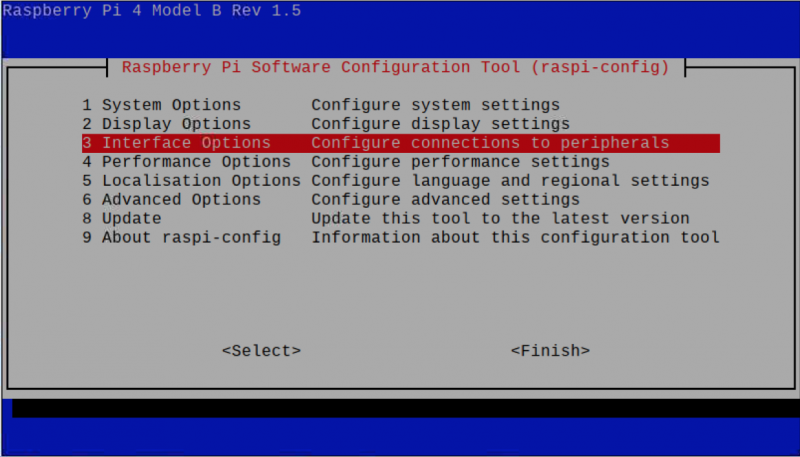
Taip pat galite atidaryti Raspberry Pi Configuration iš GUI, eidami į programos meniu, tada naudodami Parinktys parinktį ir pasirinkę Raspberry Pi konfigūracija :
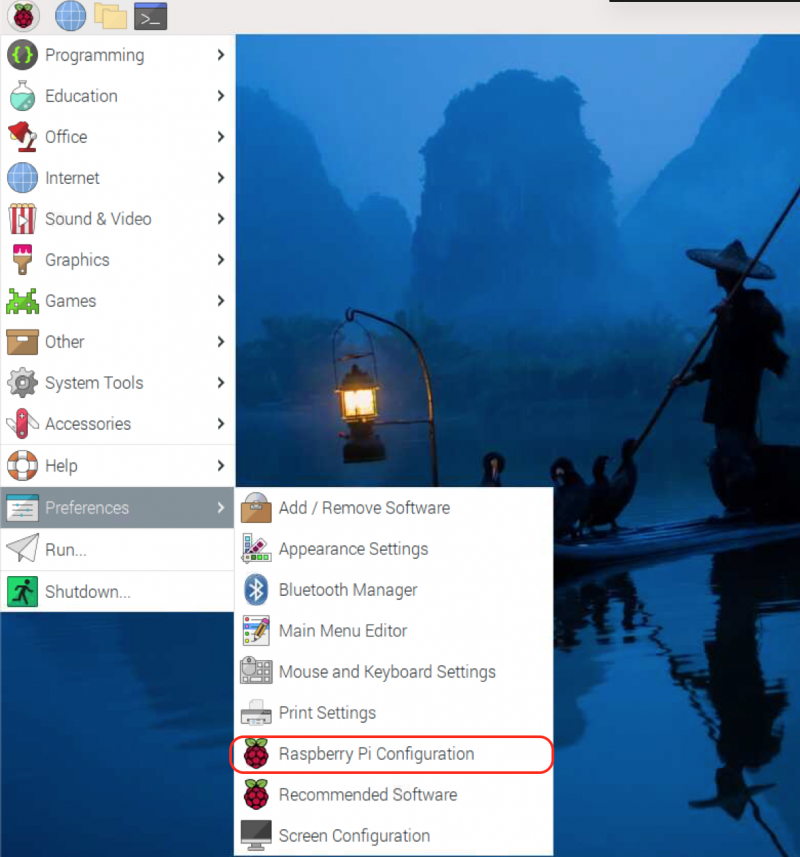
Tada galite įjungti SSH iš Sąsajos skirtuką perjungdami SSH mygtuką į dešinę:
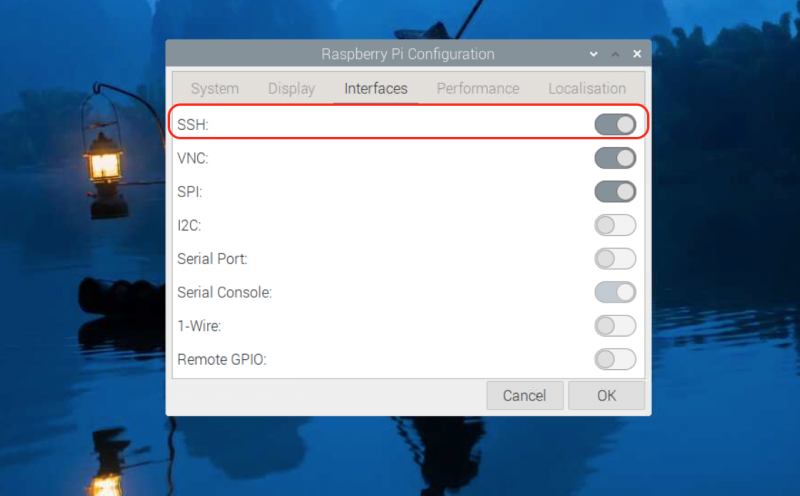
3 veiksmas: SSH į Raspberry Pi
Dabar nuotoliniu būdu pasiekite Raspberry Pi terminalą per SSH Windows, Mac arba Linux sistemoje naudodami šią sintaksę:
ssh Vartotojo vardas @ IP adresasVietoj Vartotojo vardas ir IP adresas , įveskite Raspberry Pi vartotojo vardą ir IP adresą.
Pastaba: Raspberry Pi IP adresą galite rasti iš pagrindinio kompiuterio vardas -I komanda terminale.
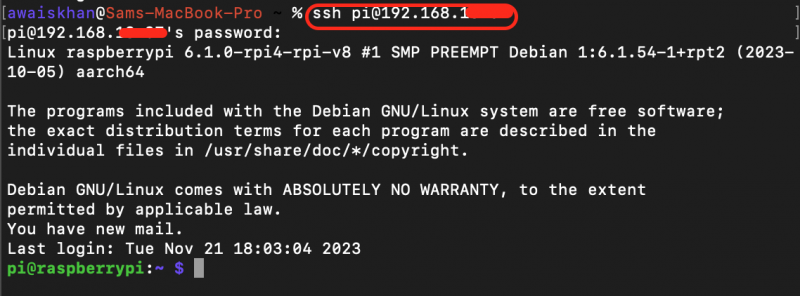
4 veiksmas: sukurkite paketinio darbo katalogą
Organizacijai geriau Raspberry Pi sistemoje sukurti atskirą katalogą, kuriame būtų patalpinti visi paketinio darbo failai. Galite sukurti paketinio darbo katalogą su pavadinimu mano siuntos darbai paleisdami šią komandą:
mkdir mano siuntos darbai5 veiksmas: eikite į Paketinių darbų katalogą
Norėdami pereiti į mano siuntos darbai Raspberry Pi kataloge, galite tiesiog paleisti šią komandą:
cd mano siuntos darbai6 veiksmas: sukurkite paketinio darbo scenarijų
Dabar viduje turite sukurti paketinio darbo scenarijų mano siuntos darbai katalogą ir tam galite naudoti nano redaktorių iš šios komandos:
nano batchjob.sh7 veiksmas: pridėkite paketinių darbų komandas
Kadangi bash faile kuriame paketinių užduočių komandas, turėsite nurodyti scenarijui naudoti bash apvalkalą. Tai galima padaryti į failą įtraukus šią eilutę:
#!/bin/bashPridėjus aukščiau pateiktą eilutę, dar ne laikas pridėti komandas, kurios veiks jūsų Raspberry Pi sistemoje. Scenarijaus viduje galite paleisti kelias komandas po vieną, šios komandos gali būti susijusios su sistemos atnaujinimu, scenarijaus failo paleidimu ar kitų užduočių vykdymu.
Kad viskas būtų paprasta, naudosiu naujinimo ir atnaujinimo komandą, kad atnaujinčiau Raspberry Pi paketus nuotoliniu būdu per paketinio darbo scenarijų. Visas kodas, kurį reikia įtraukti į failą, pateikiamas žemiau:
#!/bin/bashsudo tinkamas atnaujinimas && sudo tinkamas atnaujinimas - ir
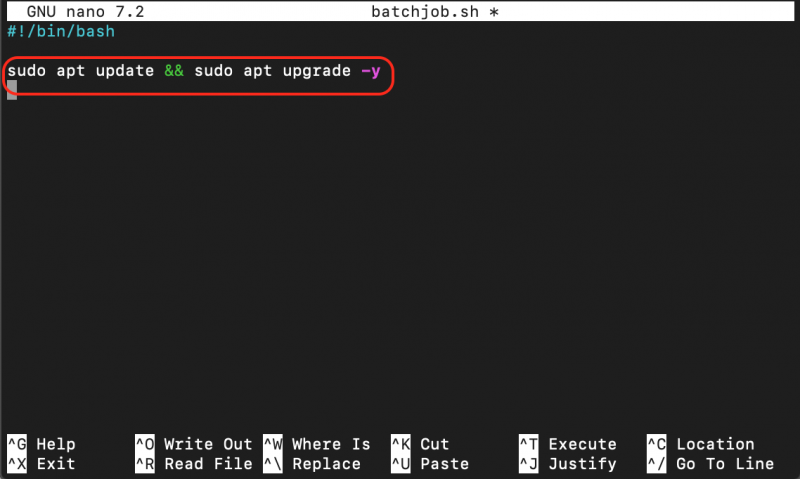
8 veiksmas: išsaugokite paketinio darbo failą
Pridėję visą kodą, turite išsaugoti paketinio darbo failą, tai galima padaryti naudojant CTRL + X , papildyti IR ir paspauskite Įeikite .
9 veiksmas: padarykite failą vykdomą
Turite padaryti, kad paketinio darbo failas būtų vykdomas Raspberry Pi ir tai įmanoma tik paleidus šią komandą:
chmod +x batchjob.sh10 veiksmas: paleiskite failą
Dabar norėdami sėkmingai vykdyti paketinį darbą nuotoliniame Raspberry Pi, galite tiesiog paleisti scenarijaus failą naudodami šią komandą:
sh batchjob.shTaip pat galite paleisti scenarijų naudodami šią komandą:
. / batchjob.shKai vykdote scenarijų, jis gali paprašyti įvesti Raspberry Pi slaptažodį, kai tik jį parašysite, paketinis darbas vykdys komandas failo viduje.
Kadangi naudojau naujinimo komandą, paketinis darbas pradės atnaujinti paketus, kai tik paleisiu scenarijų:
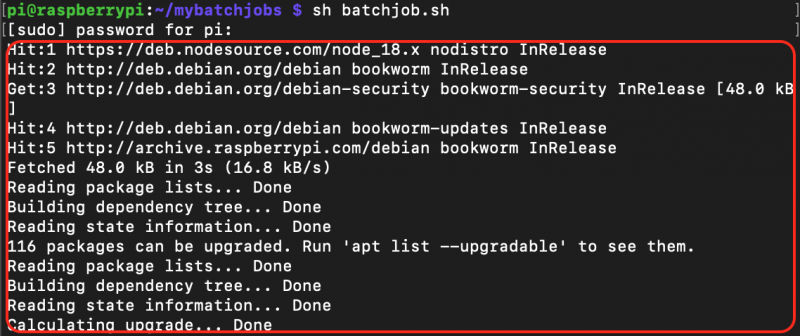
Išvada
Vykdymas paketiniai darbai yra naudinga automatizuoti užduotis ir valdyti jas nuotoliniuose Raspberry Pi įrenginiuose. Šiame vadove pateiktas išsamus žingsnis po žingsnio vadovas, kaip vykdyti paketines užduotis nuotoliniame Raspberry Pi, pirmiausia nustatant nuotolinį ryšį naudojant SSH ryšį. Tada sukurkite užduotis ir vykdykite jas nuotoliniu būdu kitame kompiuteryje. Vadovaudamiesi šiuo vadovu, vartotojai galės efektyviai atlikti užduotis, tokias kaip duomenų atsarginės kopijos, sistemos naujinimai ir scenarijaus vykdymas. Tai padidins Raspberry Pi įrenginių universalumą ir funkcionalumą nuotoliniu būdu.